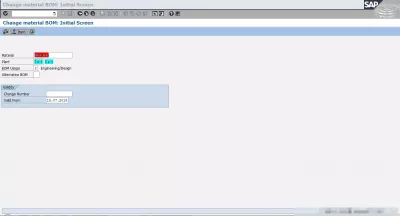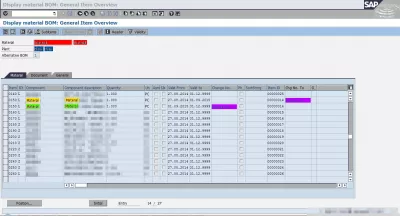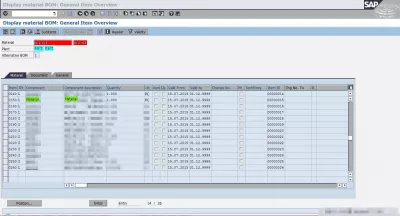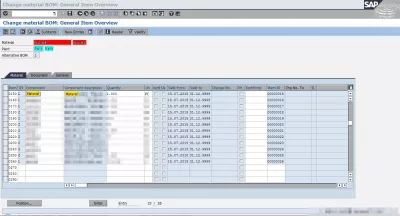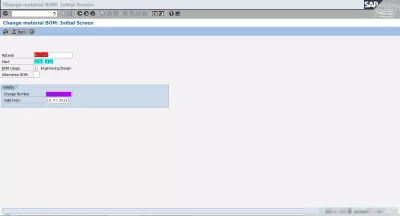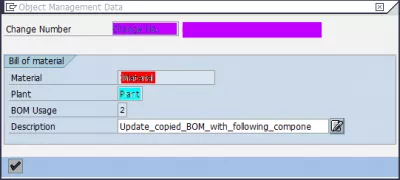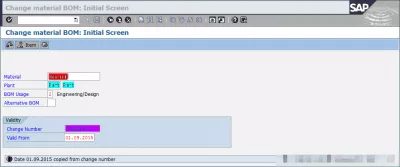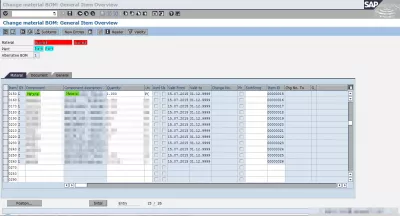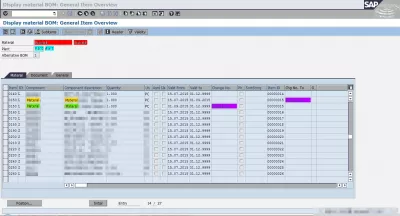Hoe om BOM in SAP te verander
- Hoe om BOM in SAP te verander
- Wys materiaal BOM in SAP
- Volgende BOM-item ontbreek
- 1 Aanvanklike materiaal gekopieer
- 2 Die volgende materiaal is gekopieer
- 3 Voeg die volgende materiaal by
- 4 Kontroleer opstelling
- beelde
- Gereeld Gevra Vrae
- S/4HANA SAP Materiaalbestuur Inleiding video-opleiding - video
- kommentaar (1)
Hoe om BOM in SAP te verander
Die verandering van 'n BOM in SAP is maklik haalbaar in SAP transaksie CS02 Verander materiaal BOM. Komponente kan bygevoeg of verwyder word deur die kode te gebruik.
Wys materiaal BOM in SAP
'N Materiële handves van materiaal in SAP kan vertoon word met tcode CS03 Display materiaal BOM.
Volgende BOM-item ontbreek
Na 'n BOM kopie of migrasie na 'n nuwe plant, is die volgende items moontlik nie gekopieer nie.
Byvoorbeeld, vir Materiaal M:
Materiaal M / Plant A / BOM X:
Aanvanklike materiaal: item 010, materiaal 1 geldig tot 01.09.2015,
Volgend materiaal: item 010, materiaal 2 geldig vanaf 01.09.2015 met 'n veranderingsnommer, word nie vir Materiaal M in Plant B gekopieer nie (Fig 1).
Gekopieer na (2 gevalle):
Eerste geval, Materiaal M / Plant B / BOM Y:
Aanvanklike materiaal: item 010, materiaal 1 geldig tot 31.12.9999,
Volgende materiaal 2 ontbreek (Figuur 2.1).
Tweede geval: Materiaal M / Plant B / BOM Y:
Aanvanklike materiaal 1 ontbreek,
Volgend materiaal: item 010, materiaal 2 geldig tot 31.12.9999 (Fig 2.2).
In hierdie geval moet die BOM X in Plant A 'n veranderingsnommer hê wat verband hou met die volgende materiaal.
Daar is dan 2 verskillende gevalle, sien in CS03 Vertoon materiaal BOM: Algemene Item Oorsig wat een van toepassing is deur BOM's in Plant A en Plant B vir Materiaal te vergelyk.
1 Aanvanklike materiaal gekopieer
In die eerste geval, die materiaal wat in Plant B gekopieer is, is die aanvanklike materiaal wat eintlik gebruik word. U kan dan na stap 3 spring, aangesien die volgende materiaal direk bygevoeg kan word.
2 Die volgende materiaal is gekopieer
As die volgende materiaal gekopieer word, moet u 'n ekstra stap uitvoer, naamlik om dit te verander na aanvanklike materiaal en dan die volgende materiaal by te voeg.
Eerstens, voer Materiaal M en Plant B in CS02 in. Verander Materiaal BOM: Initiële Skerm (Fig 3) (Moet nie die Geldige Vanaf datum verander nie), plaas die aanvanklike materiaal in plaas van die volgende materiaal in CS02. Verander Materiaal BOM : Algemene Item Oorsig (Fig 4), en stoor.
3 Voeg die volgende materiaal by
Nadat u seker gemaak het dat die aanvanklike materiaal teenwoordig is, kan u die volgende materiaal byvoeg. Voer in CS02 die Materiaal M, Plant B en verander nommer in (Fig 5).
Nadat u 'n beskrywing vir die verandering ingevoer het (Fig 6), sal die veranderingsnommer outomaties die Geldig vanaf datum met die veranderingsdatum (Fig 7) invul, wat die een is wat u wil gebruik.
Jy kan dan die volgende materiaal in die plek van die aanvanklike materiaal plaas (Fig 8), en stoor.
4 Kontroleer opstelling
Dubbelkies daarna in CS03 dat die finale opstelling ooreenstem met wat jy wil hê Plant B / BOM Y met 'n aktiewe materiaal en 'n volgende materiaal wat begin by 'n gegewe veranderingsdatum (Fig 9).
beelde
Fig1: SAP CS03 Wys materiaal BOM: Algemene Item Oorsig BOM wat 'n item bevat met 'n volgende komponent,
Fig2.1: SAP CS03 Wys materiaal BOM: Algemene Item Oorsig BOM gekopieer met item volgende komponent ontbreek,
Fig2.2: SAP CS03 Vertoon materiaal BOM: Algemene Item Oorsig BOM gekopieer met aanvanklike item komponent ontbreek,
Fig3: SAP CS02 Verander materiaal BOM: Aanvanklike skerm Voer materiaal en plant in om items op te dateer,
Fig4: SAP CS02 Verander materiaal BOM: Algemene Item Oorsig Werk itemmateriaal op,
Fig5: SAP CS02 Verander materiaal BOM: Aanvanklike skerm Voer materiaal in, plant en verander nommer,
Fig6: SAP CS02 Verander materiaal BOM: Object Management Data Gee 'n verandering omskrywing,
Fig7: SAP CS02 Verander materiaal BOM: Initiële skerm Datum outomaties gekopieer vanaf verander nommer,
Fig8: SAP CS02 Verander materiaal BOM: Algemene Item Oorsig Werk item met die volgende komponent en verander nommer,
Fig9: SAP CS03 Vertoon materiaal BOM: Algemene Item Oorsig Teiken BOM opgedateer.
Gereeld Gevra Vrae
- Hoe om BOM in SAP korrek te verander?
- Die verandering van BOM in SAP is maklik haalbaar in SAP Transaksie CS02 Verander materiaal BOM. Komponente kan bygevoeg of verwyder word met behulp van hierdie tcode.
- Wat is die proses om 'n wetsontwerp van materiaal (BOM) in *SAP *te verander?
- Die verandering van 'n BOM in SAP word gedoen met behulp van transaksie CS02, waar komponente bygevoeg of verwyder kan word.
S/4HANA SAP Materiaalbestuur Inleiding video-opleiding

Yoann Bierling is 'n Web Publishing & Digital Consulting Professional, wat 'n wêreldwye impak maak deur kundigheid en innovasie in tegnologie. Hy is passievol oor die bemagtiging van individue en organisasies om in die digitale era te floreer. Hy word gedrewe om buitengewone resultate te lewer en om groei deur die skepping van opvoedkundige inhoud te dryf.